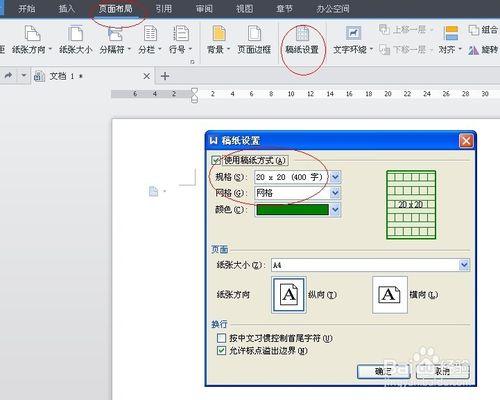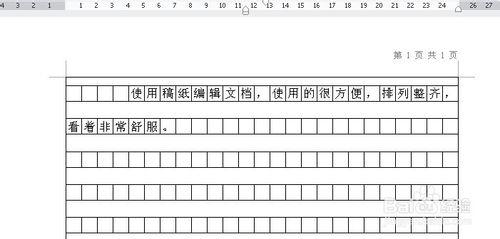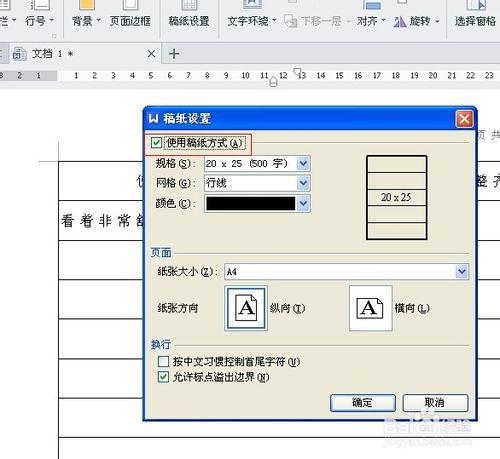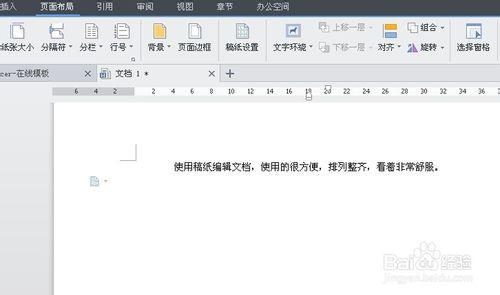有的時候在寫公文等時候需要用到稿紙,今天就來說說word裡怎麼使用稿紙。
工具/原料
word文件
方法/步驟
新建一個word文件,單擊頁面佈局→稿紙--稿紙設定,開啟對話方塊之後,可以看到規格、網格、顏色3個選項,我們這裡選擇20*25(500字)、網格、黑色。紙張預設為A4的。
關於頁首和頁尾的設定。我們使用預定義的,也可以自行更改。跟平常設定的時候一樣
使用稿紙編輯文件;我們設定好稿紙後,就可以像在普通的word中一樣,編輯更重文字資料。回車鍵,可以另起一行繼續輸入文字;Tob鍵可以向當前行右側易移動。這個相當於空格的用法
在編輯的時候,我們隨時可以更改稿紙文件的設定;行數、列數。網格顏色等,都可以改變。單擊頁面佈局→稿紙--稿紙設定進行新設定
刪除文件中現有的稿紙設定
對於不在使用的稿紙文件,或者說我想還原成普通的文件,我們可以將現有的稿紙文件刪除稿紙設定。單擊頁面佈局→稿紙--稿紙設定,在“使用稿紙方式”前取消對勾。
取消了之後,本對話方塊之內的選項就變成了不可用狀態,單擊確定之後,就返回了編輯視窗,恢復到了普通word文件
注意事項
office版本不一樣,選項可能有些不一樣